Motore del pennello Deforma¶
Il pennello Deforma ti permette spingere e tirare in giro i pixel. È molto simile alla modalità Liquefà ma laddove questa si caratterizza per la qualità, il pennello Deforma possiede la velocità.
Opzioni¶
Opzioni di deformazione¶
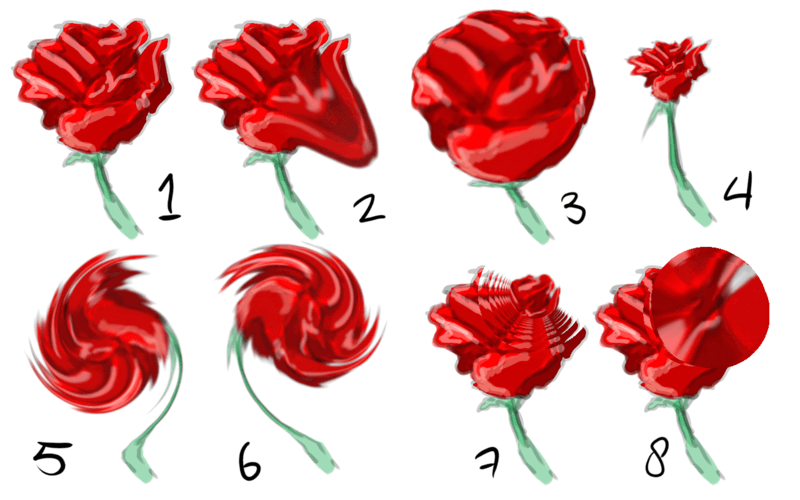
1: non deformata, 2: Sposta, 3: Accresci, 4: Restringi, 5: Vortice antiorario, 6: Vortice orario, 7: Ingrandimento lenticolare, 8: Rimpicciolimento lenticolare¶
Queste opzioni stabiliscono il tipo di stranezza che può verificarsi sotto il cursore del pennello.
- Accresci
Fa ribollire l’area sotto il cursore del pennello.
- Restringi
Schiaccia l’area sotto il cursore del pennello.
- Vortice antiorario
Gira l’area in senso antiorario.
- Vortice orario
Gira l’area in senso orario.
- Sposta
Spinge l’area nella direzione del tratteggio.
- Deformazione cromatica
Sembra che ridisponga casualmente i pixel sotto il pennello.
- Ingrandimento lenticolare
Dipinge letteralmente una versione ampliata dell’area.
- Rimpicciolimento lenticolare
Dipinge una versione ridotta dell’area.
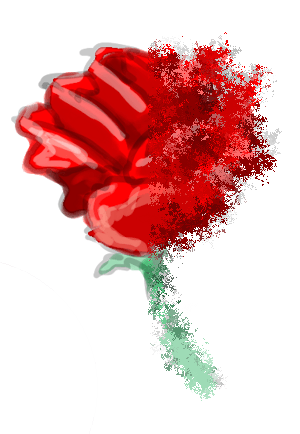
Con deformazione del colore.¶
- Quantità di deformazione
Definisce l’intensità della deformazione.

Interpolazione bilineare¶
- Interpolazione bilineare
Ammorbidisce il risultato. Causa errori di calcolo in 16 bit.
- Usa contatore
Abbassa la sottigliezza della deformazione.

A sinistra senza l’opzione «usa non deformata»; alla destra con l’opzione.¶
- Usa immagine non deformata
Campiona dalla versione precedente dell’immagine, anziché da quella attuale. Funziona meglio con alcune opzioni di deformazione che con altre. Per esempio, Sposta sembra quasi non funzionare, mentre Accresci funziona davvero bene.
